理解AI钢笔工具的基本操作
在使用AI(Adobe Illustrator)钢笔工具时,掌握其基本操作是绘制高质量曲线的前提。钢笔工具主要用于创建路径和形状,尤其擅长绘制精确的矢量曲线。对于初学者来说,理解锚点、方向线和方向点的作用是关键。点击鼠标创建锚点,拖动方向线可以控制曲线的弯曲程度。
在绘制曲线时,需要注意锚点之间的连接方式。如果想要绘制单侧弯曲的曲线,即曲线只向一边弯曲,通常需要合理设置方向线的角度和长度。通过调整方向点的位置,可以实现曲线在某一侧的平滑过渡,而另一侧保持直线或较小的弯曲。
绘制单侧曲线的具体步骤
要绘制曲线仅向一边弯曲的效果,首先使用钢笔工具创建第一个锚点。点击画布后不要拖动,创建一个直角锚点。接着,移动鼠标到目标位置,按住鼠标左键并向一个方向拖动,创建第二个锚点并形成曲线。
此时,方向线会出现在第二个锚点的两侧。为了实现曲线只向一边弯曲,需要使用“直接选择工具”选中不需要调整的一侧方向点并删除,或者手动将该侧方向线缩回至锚点内部。这样就能保留曲线仅向一侧弯曲的效果,而另一侧则呈现直线或轻微弯曲。
优化曲线形状与细节调整
完成初步曲线绘制后,可能需要对曲线进行微调以达到更理想的效果。使用“直接选择工具”可以单独选中锚点或方向点进行拖动调整。如果希望曲线更加平滑,可以适当延长方向线,反之则缩短。
此外,AI还提供了“平滑工具”和“路径偏移”等功能,帮助用户进一步优化曲线形态。在实际操作中,建议多次尝试不同的锚点设置和方向线调整,熟悉不同操作对曲线的影响,从而更灵活地掌握单侧曲线的绘制技巧。
©️版权声明:本站所有资源均收集于网络,只做学习和交流使用,版权归原作者所有。若您需要使用非免费的软件或服务,请购买正版授权并合法使用。本站发布的内容若侵犯到您的权益,请联系站长删除,我们将及时处理。


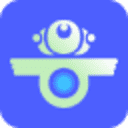


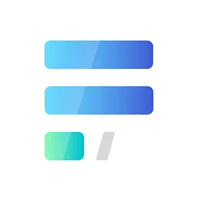


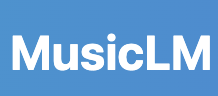
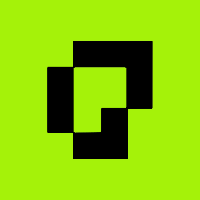

 鄂公网安备42018502008075号
鄂公网安备42018502008075号